Win7网络图标不见了?找回网络图标的方法 |
您所在的位置:网站首页 › win7桌面不见了右键也没有 › Win7网络图标不见了?找回网络图标的方法 |
Win7网络图标不见了?找回网络图标的方法
|
当前位置:系统之家 > 系统教程 > 网络图标不见了
Win7网络图标不见了?找回网络图标的方法
时间:2016-06-08 10:21:17 作者:yunchun 来源:系统之家 1. 扫描二维码随时看资讯 2. 请使用手机浏览器访问: https://m.xitongzhijia.net/xtjc/20160608/74263.html 手机查看 评论 反馈 我们在上网的时候,右下角都会有一个网络连接图标,看到这个图标就说明已经连接上网络了,可以上网了。但最近有Win7系统用户反应,他开电脑进入系统桌面时,发现网络连接图标不见了。也不知道可不可以上网,试一下还是可以上网的,就是没有网络连接图标,要怎么找回网络连接图标?下面,小编就和大家说一下Win7网络图标不见了,找回网络图标的方法。 具体方法如下: 1、右键 - 桌面网络图标; 
2、点击左侧的:更改适配器设置; 
3、在打开的网络连接窗口,双击:无线网络连接图标; 
4、就会弹出:无线网络连接 状态窗口,我们左键单击:属性; 
5、在弹出的:无线网络连接 属性窗口,我们左键单击:配置; 
6、我们在弹出的:Wireless N Adapter 属性窗口,单击:电源管理; 
7、在弹出的新窗口中我们可以看到:允许计算机关闭此设备以节约电源前面打了勾; 
8、我们点击:允许计算机关闭此设备以节约电源,去掉允许计算机关闭此设备以节约电源前面的勾,再点:确定,重新启动计算机,网络连接图标找回来了。 
Win7网络图标不见了,找回网络图标的方法就介绍到这里了。如果你在上网的时候也发现网络图标不见了,可以试一下上述的方法啊!这样就可以帮你找回网络图标了,虽然可以正常上网,但是觉得很不习惯,好像少了什么东西一样。 标签 网络图标win7如何一键还原?Win7一键还原教程 下一篇 > Win7系统safari打不开网页如何解决? 相关教程 Win10电脑怎么更改系统语言 【提升操作效率】-Windows以管理员身份运行程... Win10如何才能打字时隐藏鼠标 怎么打开Win10开机音乐-Win10开启开机音乐的... Win11装机中禁用BitLocker加密的两种方法-【... 电脑键盘灵敏度怎么设置 如何将图片设置为桌面背景并铺满屏幕 升级Win11 24H2电脑出现绿屏的解决技巧 怎么设置鼠标滑轮每次滚动的行数 Win11的24H2版本在哪下载-Win11 24H2下载直通...
KB4474419补丁安装失败怎么办?Win7补丁安装失败KB4474419解决方法 
Win7如何投屏到电视上?Win7怎么打开无线投屏功能? 
Win7补丁安装时错误代码0x80240037怎么办? 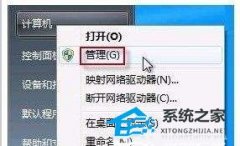
Win7摄像头怎么调出来?Win7摄像头在哪里打开摄像头? 发表评论共0条  没有更多评论了
没有更多评论了
评论就这些咯,让大家也知道你的独特见解 立即评论以上留言仅代表用户个人观点,不代表系统之家立场 |
【本文地址】